Passos para integrar o Formulários Google ao Slack
- No Slack, clique em Automações e selecione Apps.
- Procure pelo aplicativo Zapier e clique em Ir para o app.
- Na página de integração do Zapier, clique em Abrir app.
- Clique em Get started.
- Clique no botão App e selecione Google Forms.
- Clique no menu suspenso Trigger event e escolha seu evento.
- Conecte sua conta, em seguida clique em Continue.
- Selecione o formulário e clique em Continue.
- Clique em Test trigger.
- Selecione a resposta e clique em Continue with selected record.
- Selecione Slack como app da ação.
- Escolha o evento da ação.
- Conecte sua conta do Slack e, em seguida, clique em Continue.
- Configure a ação do Zap e clique em Continue.
- Selecione o botão Test step.
- Para finalizar, clique no botão Publish no Zapier.
Com mais de 30 milhões de usuários diários, a plataforma de mensagens instantâneas Slack se tornou uma das principais soluções de comunicação para empresas. Um dos benefícios de usar o Slack é sua capacidade de se conectar a soluções externas, agilizando a comunicação e facilitando a automação de fluxos de trabalho.
Para muitas empresas, compartilhar dados de formulários, desde problemas com clientes até resultados de projetos, no Slack é essencial para manter uma comunicação clara e aberta. No entanto, se você usa o Formulários Google para coletar esses dados, será necessário recorrer a ferramentas de terceiros para compartilhá-los facilmente no Slack.
Use este guia passo a passo para conectar essas duas soluções populares. Além disso, continue lendo para descobrir como uma alternativa ao Formulários Google e ao Slack pode simplificar esse processo.
Como conectar o Formulários Google ao Slack
Embora o Slack possa se conectar a outros aplicativos do Google, como Google Drive e Google Agenda, atualmente não há uma integração nativa disponível para o Formulários Google. Felizmente, há uma ampla variedade de integrações de terceiros que permitem conectar seus formulários do Google à sua área de trabalho do Slack.
Uma das formas mais populares de estabelecer essa conexão é usando o Zapier, uma ferramenta de automação web de terceiros projetada para integrar aplicativos sem a necessidade de programação. Ao adicionar essa solução ao seu conjunto de ferramentas, você pode conectar seus formulários do Google ao Slack com facilidade, em apenas alguns passos simples:
- No Slack, clique em Automações no menu à esquerda. Em seguida, selecione Apps.
- Pesquise pelo aplicativo Zapier.
- Clique no botão Ir para o app para abrir a página de aplicativos do Zapier.
- Na página de integração do Zapier, clique no botão Abrir app.
- Isso levará você à página da integração ao Slack do Zapier, onde você deverá clicar no botão Get started. Faça login para começar.
- Em seguida, você precisará criar seu Zap, que é como o Zapier chama seus fluxos de automação. Clique no botão App ao lado e selecione Google Forms.
- Clique no menu suspenso Trigger event (Evento acionador) e escolha o evento de sua preferência. Este provavelmente será New Form Response (Nova resposta ao formulário).
- Conecte sua conta do Google a este Zap e clique no botão Continue (Continuar).
- Selecione o formulário que deseja conectar ao Slack e, em seguida, clique no botão Continue (Continuar).
- Clique no botão Test trigger (Testar acionador) para testar a conexão. Isso puxará uma resposta do seu formulário para o Slack.
- Selecione a resposta que deseja usar e clique no botão Continue with selected record (Continuar com registro selecionado).
- Selecione Slack como app da ação.
- Escolha o Evento da ação (Action event) que melhor se adapta às suas necessidades.
- Conecte sua conta do Slack ao Zap. Em seguida, clique em Continue (Continuar).
- Configure a ação do seu Zap e clique em Continue (Continuar).
- Selecione o botão Test step (Testar etapa) para verificar seu Zap.
- Se a integração for bem-sucedida, você receberá uma notificação no Slack correspondente à ação configurada.
- Para finalizar seu Zap, volte para o Zapier e clique no botão Publish (Publicar).
Embora o Zapier seja uma maneira popular de conectar o Formulários Google ao Slack, sua configuração dá muito trabalho. Quando sua equipe está tentando se manter produtiva, não pode perder tempo. Em vez disso, você pode usar uma alternativa ao Formulários Google que se conecta facilmente ao Slack — como Jotform.
Como integrar seu Jotform ao Slack
Jotform, uma poderosa alternativa ao Formulários Google para a criação de formulários online, facilita a conexão dos seus formulários ao Slack por meio de uma integração simples e fácil de usar. Aprender a usar o Slack com Jotform é fácil, e a conexão pode ser feita em apenas alguns cliques. Para integrar seu Jotform ao Slack, basta seguir estes passos:
- Abra um formulário no Criador de Formulários Jotform e acesse a aba Configurações.
- Clique em Integrações no menu à esquerda.
- Pesquise por Slack e selecione a integração.
- Escolha uma ação na lista de opções disponíveis. Você pode selecionar Enviar mensagem para canal público, Enviar mensagem para canal privado ou Enviar mensagem via chat. Em seguida, clique no botão Próximo para continuar.
- Para conectar sua conta do Slack à integração, clique no botão Autenticar.
- Configure as definições da ação de acordo com as opções disponíveis, como canal, título da mensagem e outros campos.
- Se você estiver enviando a mensagem para um canal privado, será necessário adicionar o Jotform ao canal do Slack antes, enviando o comando “/invite @jotform” nesse canal.
- Após concluir as configurações, clique em Salvar para ativar a integração.
Após concluir a integração, Jotform enviará automaticamente os envios ao formulário para o Slack, criando atualizações instantâneas na sua área de trabalho do Slack.
Jotform também inclui um conjunto completo de outros recursos úteis que podem aumentar ainda mais a funcionalidade e a eficácia dos seus formulários, como:
- Armazenamento de dados com Jotform Tabelas
- Automação de fluxos de trabalho com Jotform Fluxos
- Recursos de assinatura eletrônica com Jotform Assinaturas
- Mais de 10.000 modelos de formulários
Embora seja possível conectar seus formulários do Google ao Slack usando soluções de terceiros como o Zapier, o esforço pode superar os benefícios. Considere usar criadores de formulários alternativos, como o Jotform, para garantir uma conexão fácil entre sua área de trabalho e seus formulários através de uma integração dedicada.
Foto por MART PRODUCTION


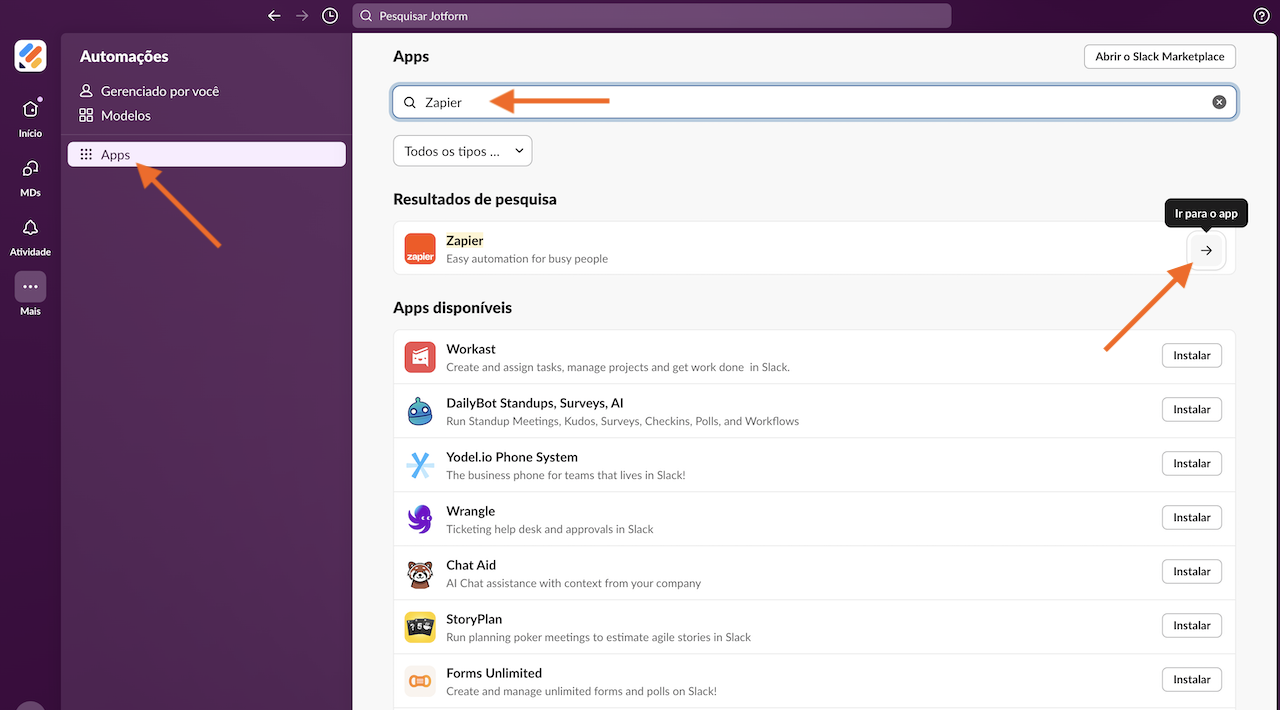
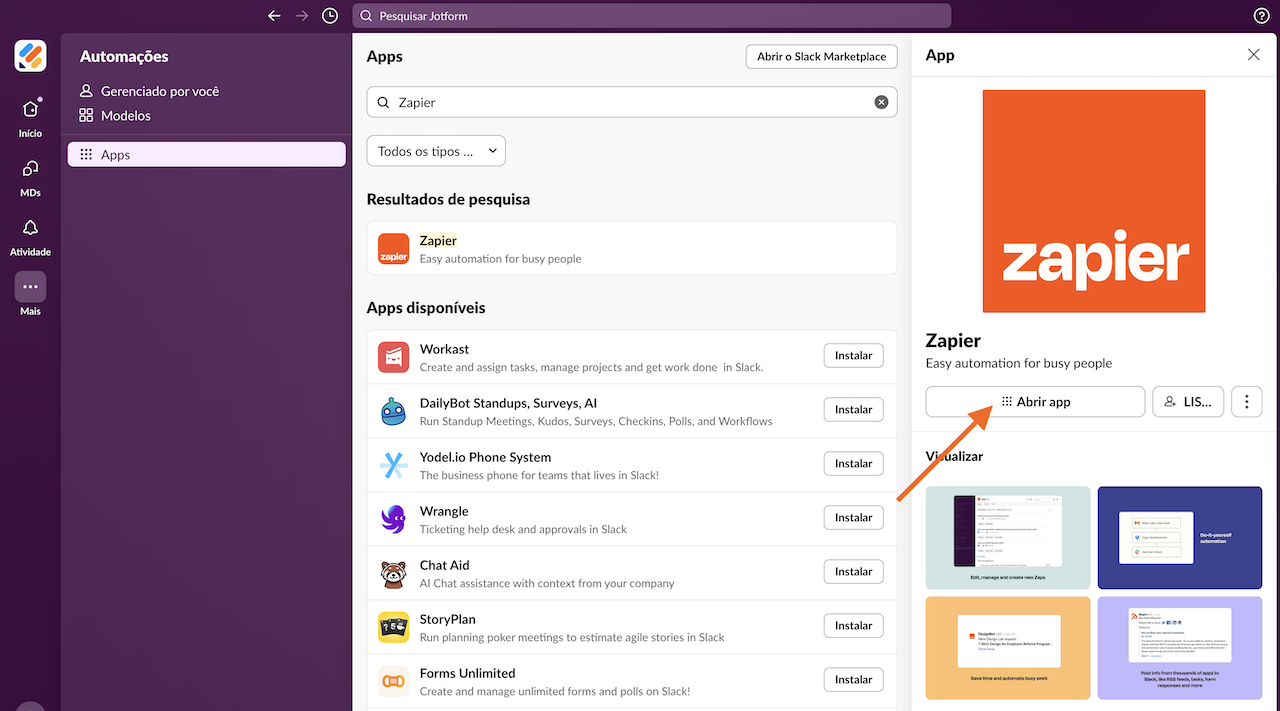
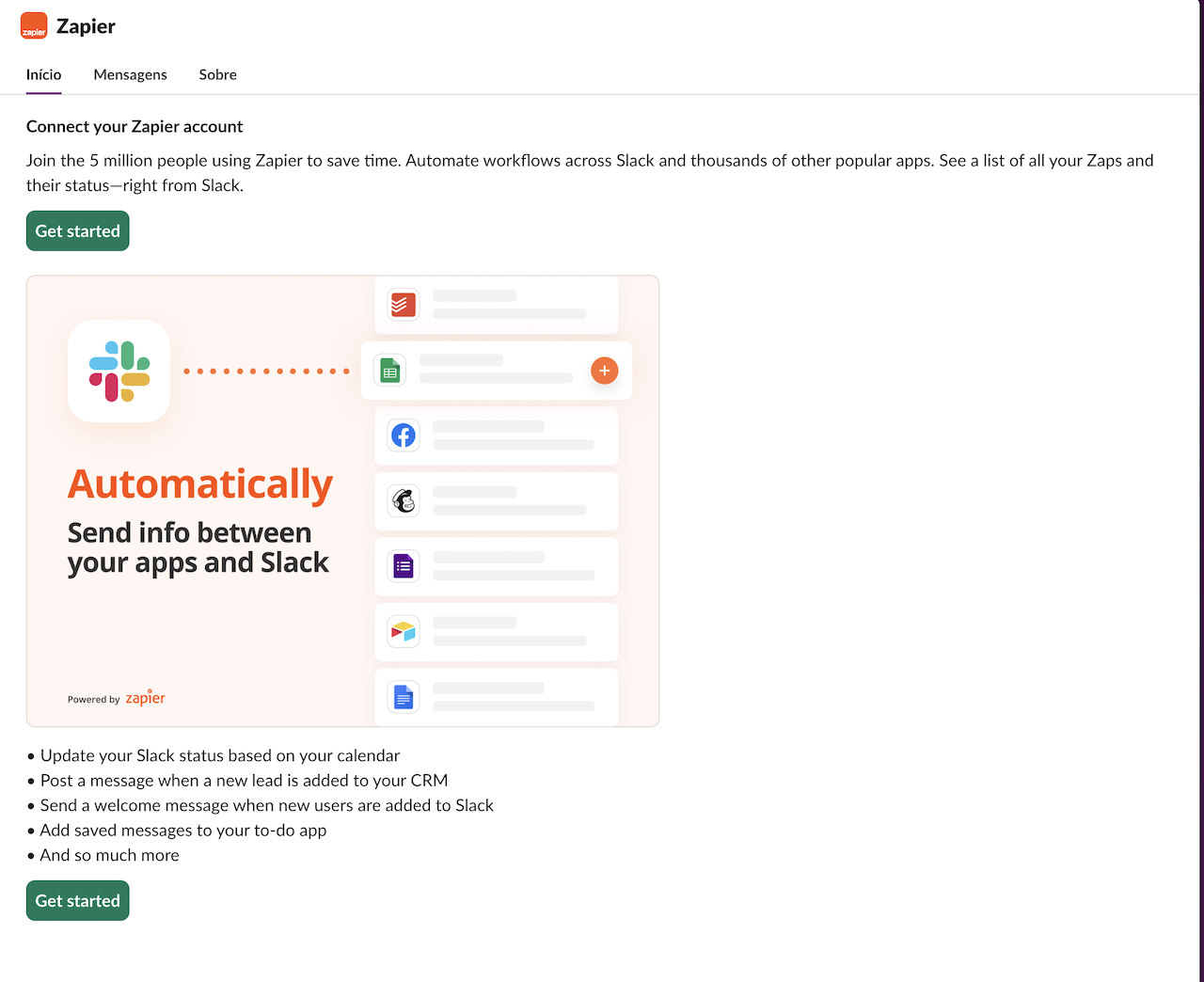
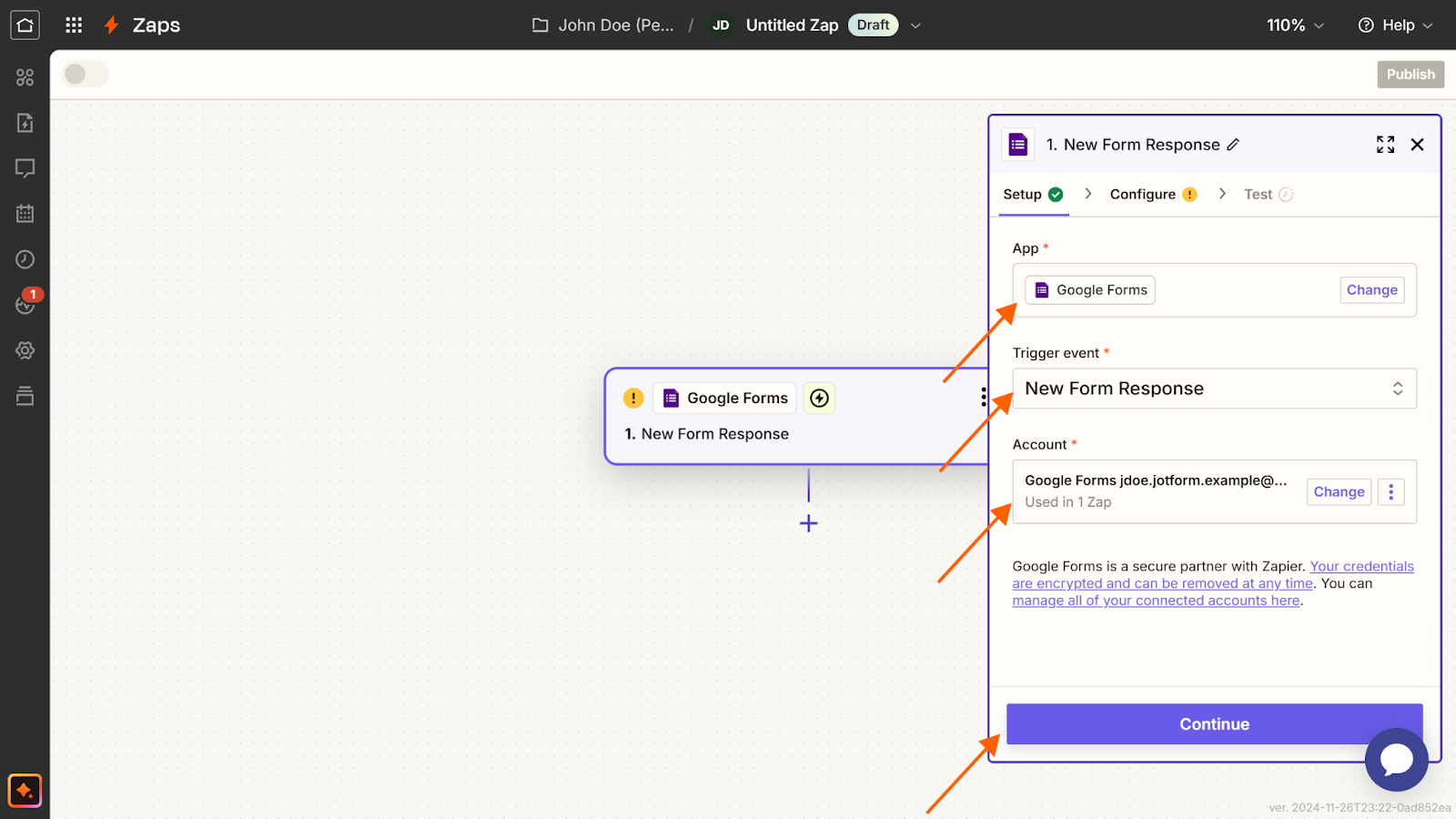
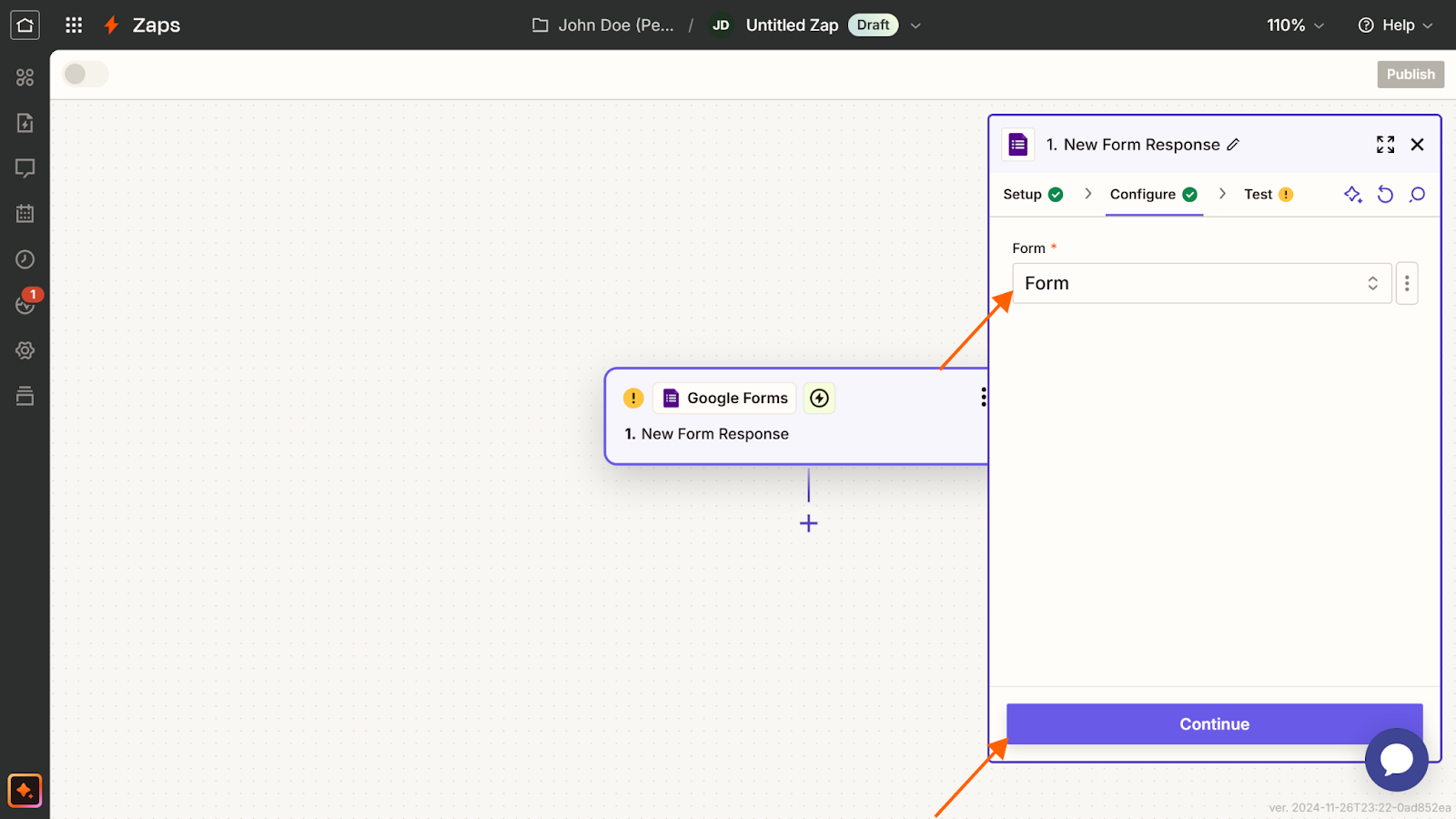
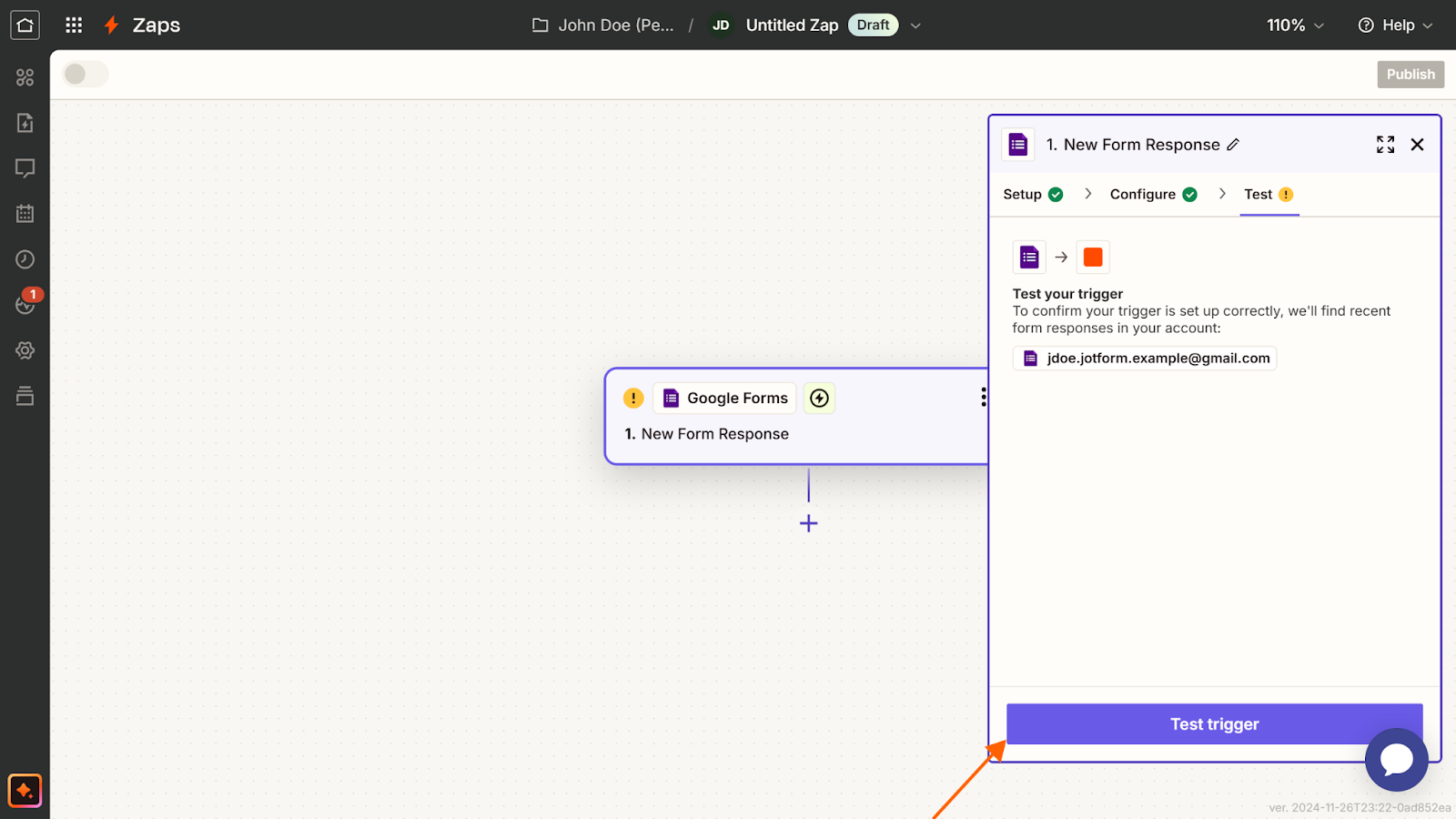
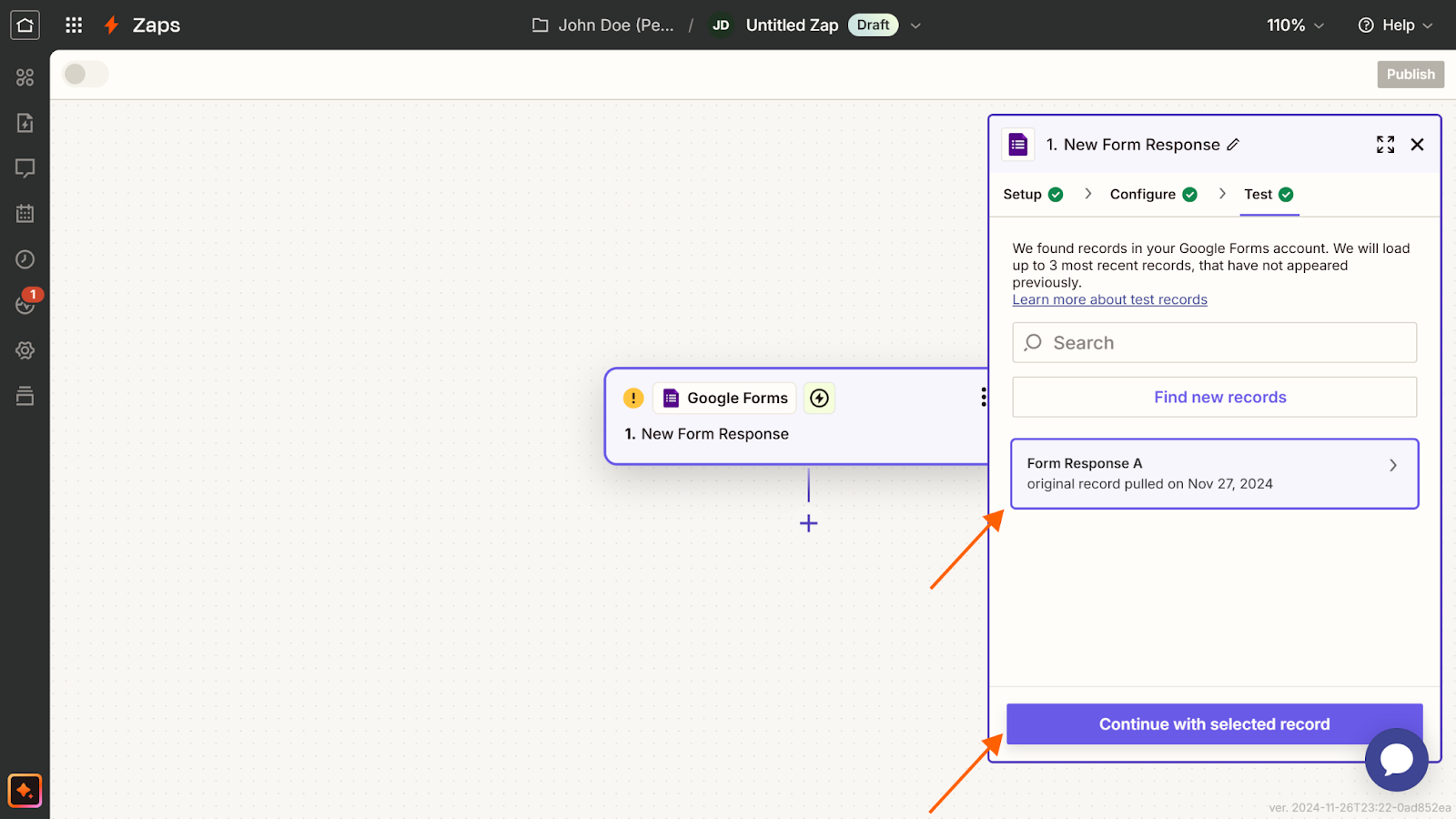
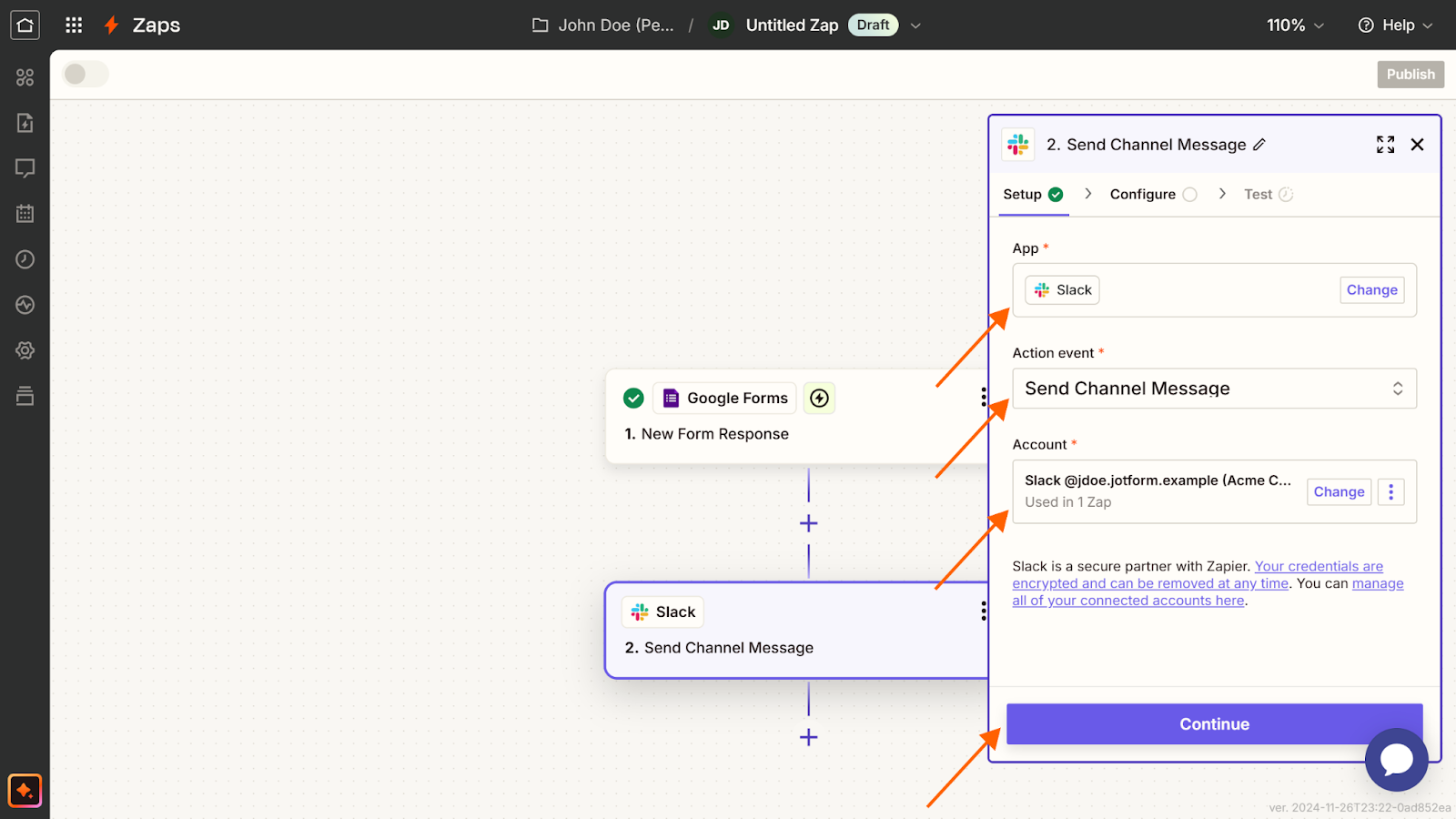
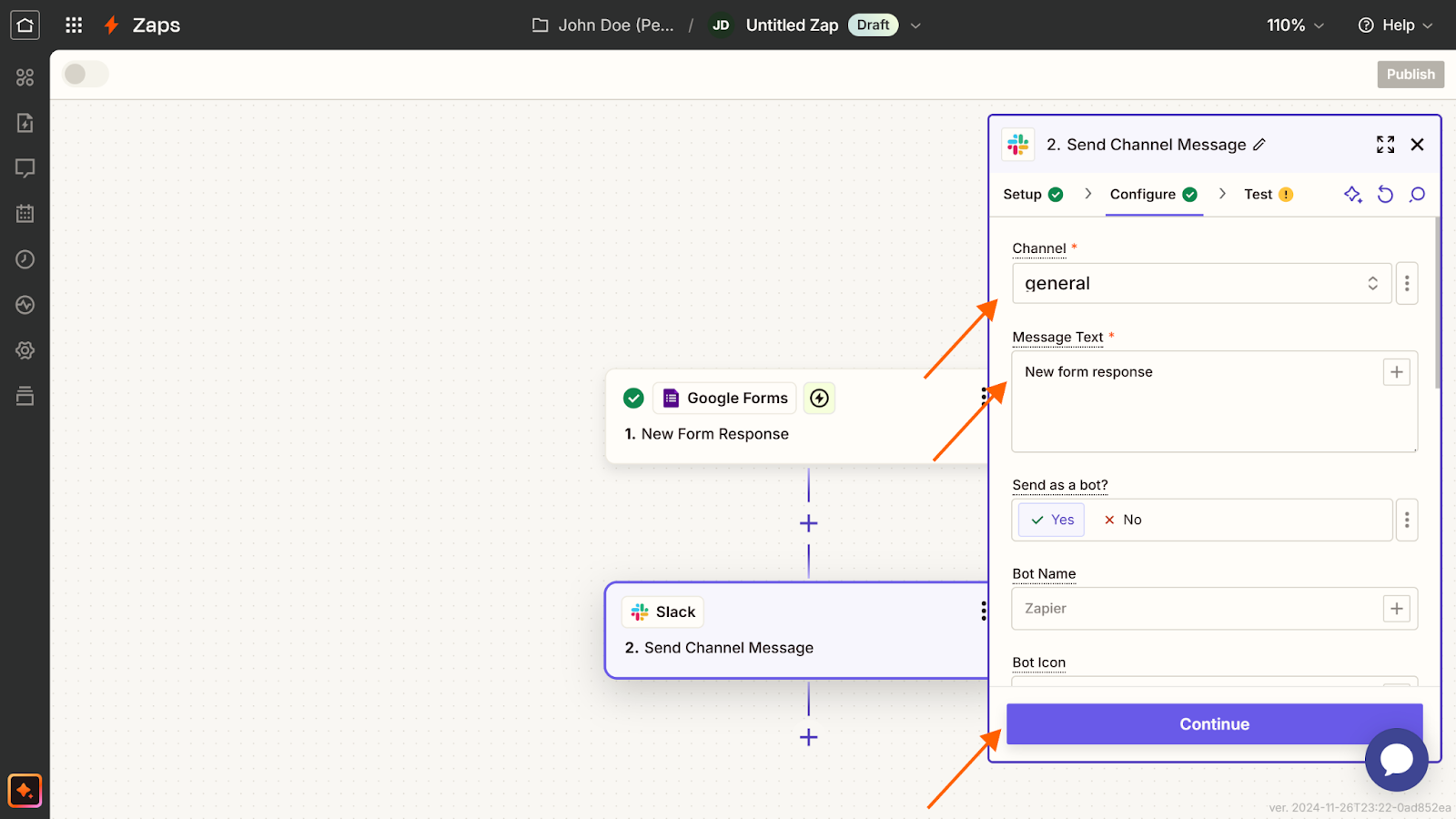
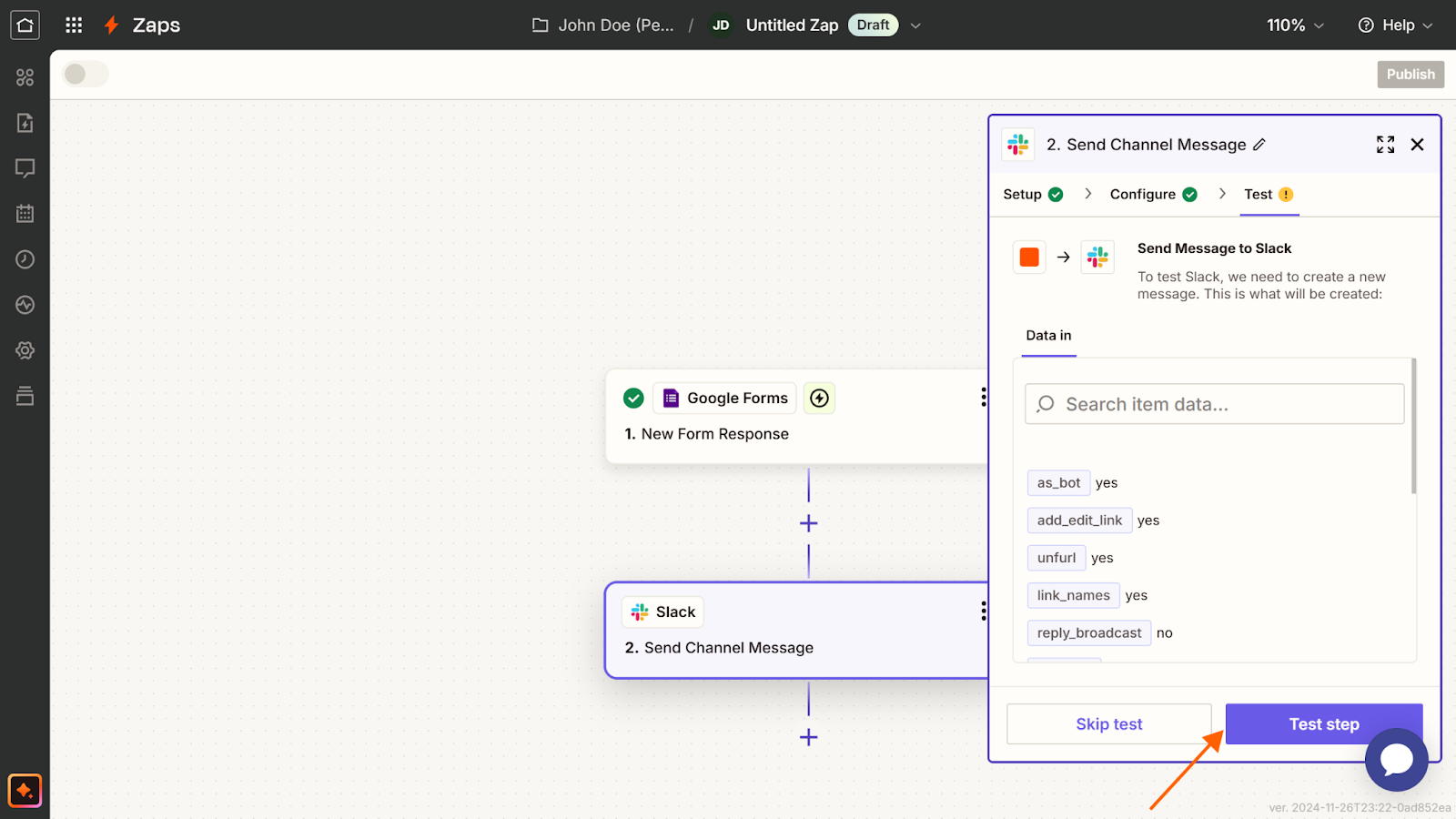
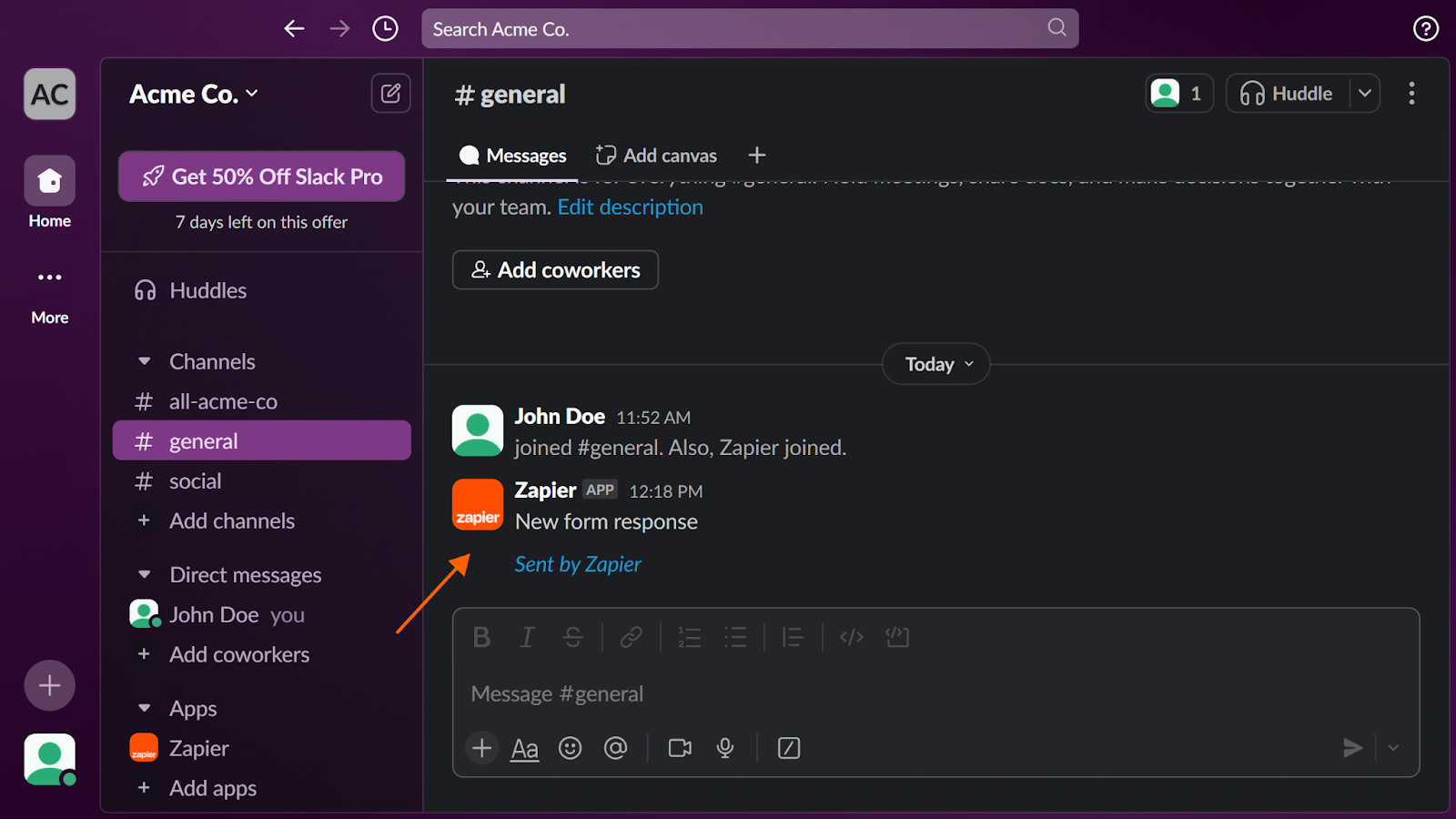
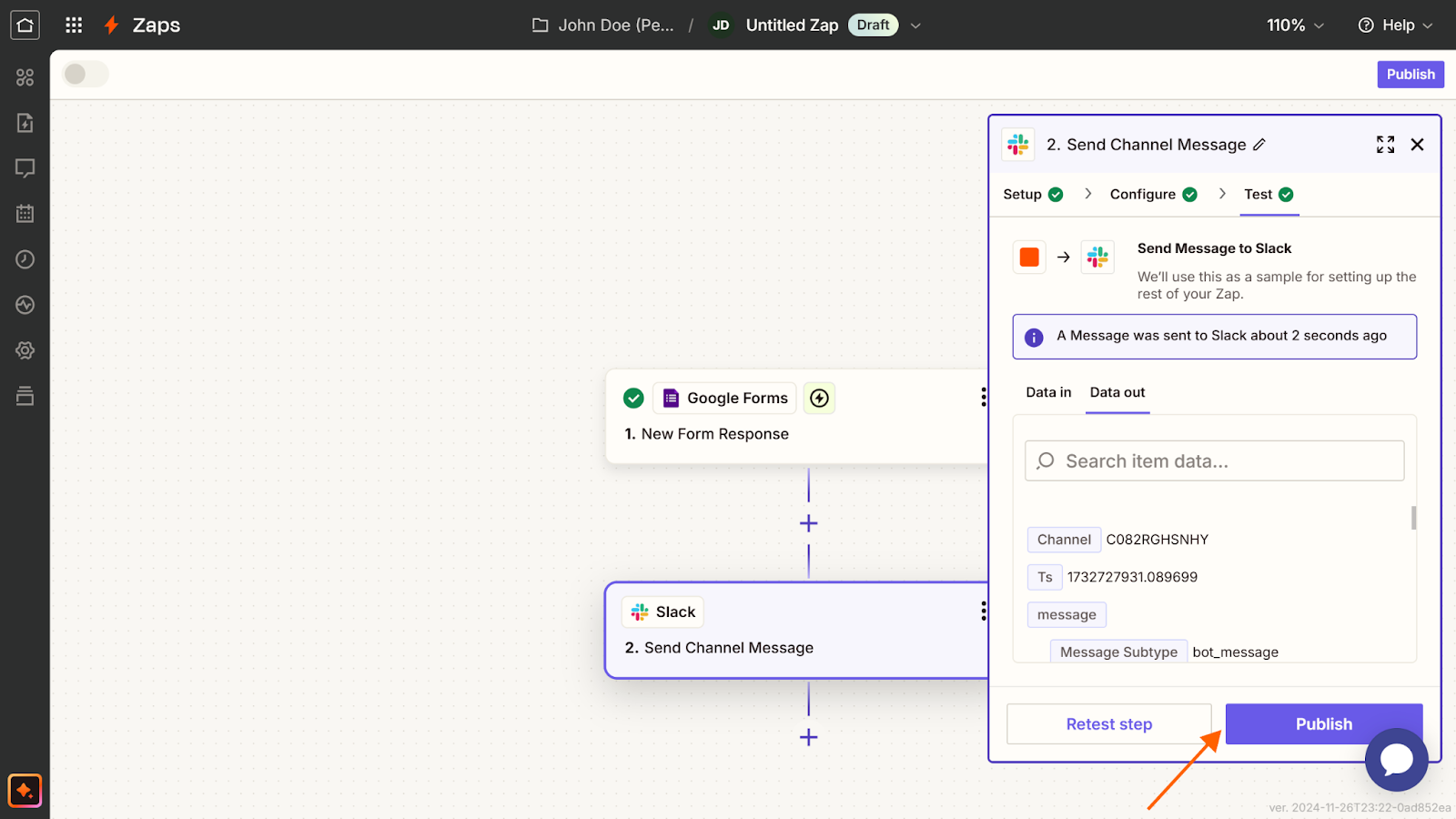
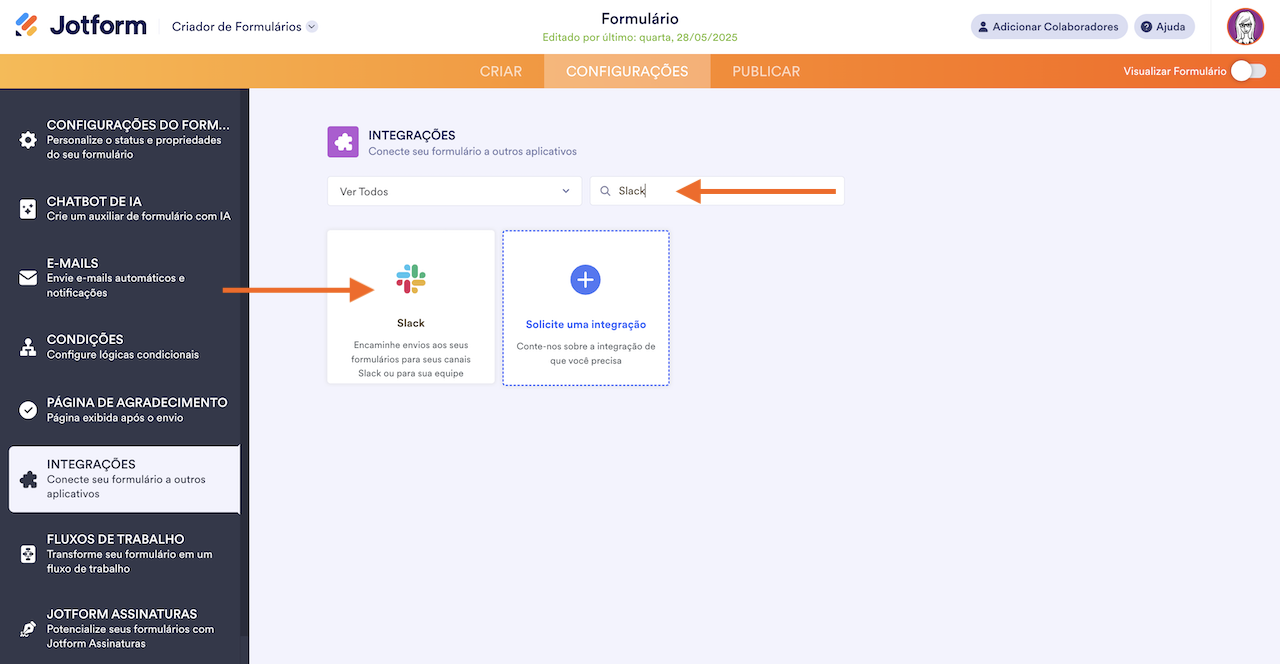
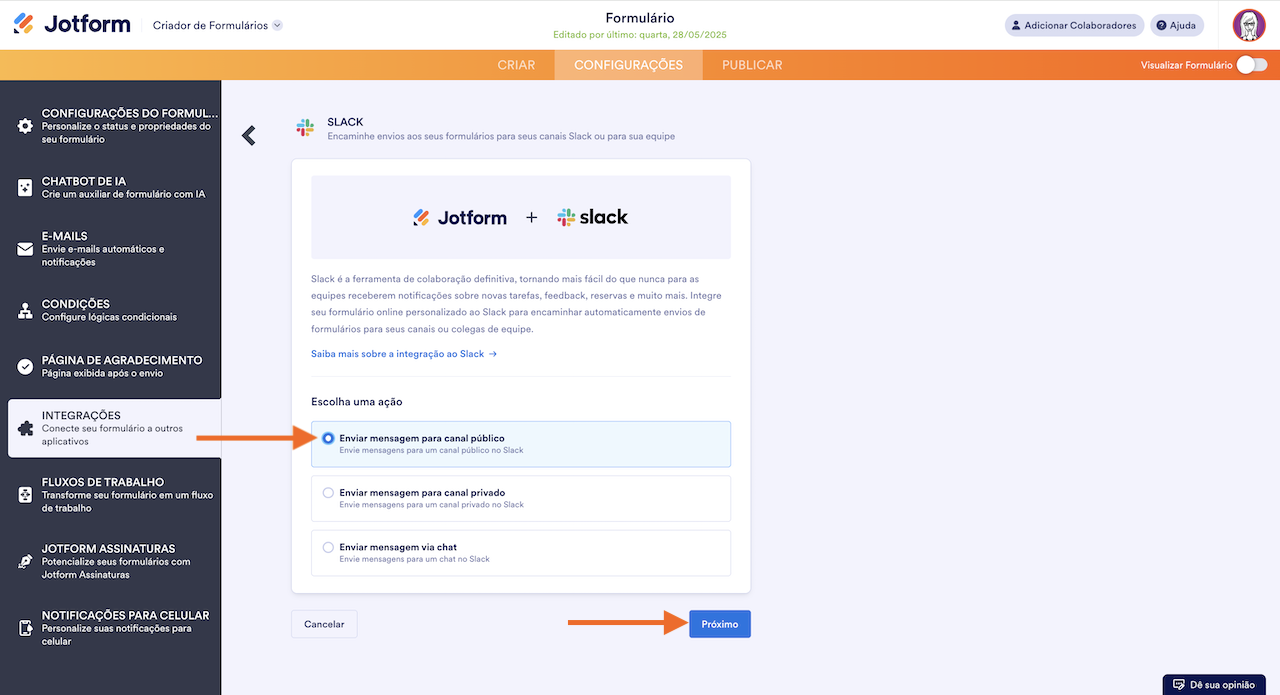
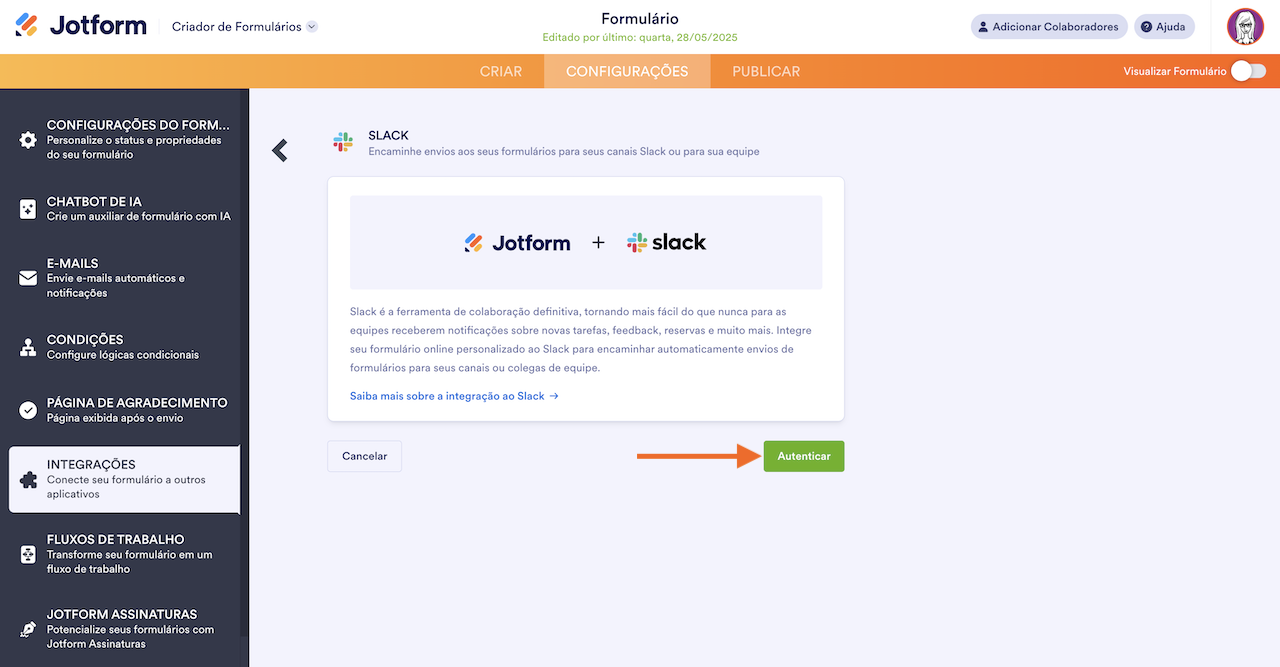
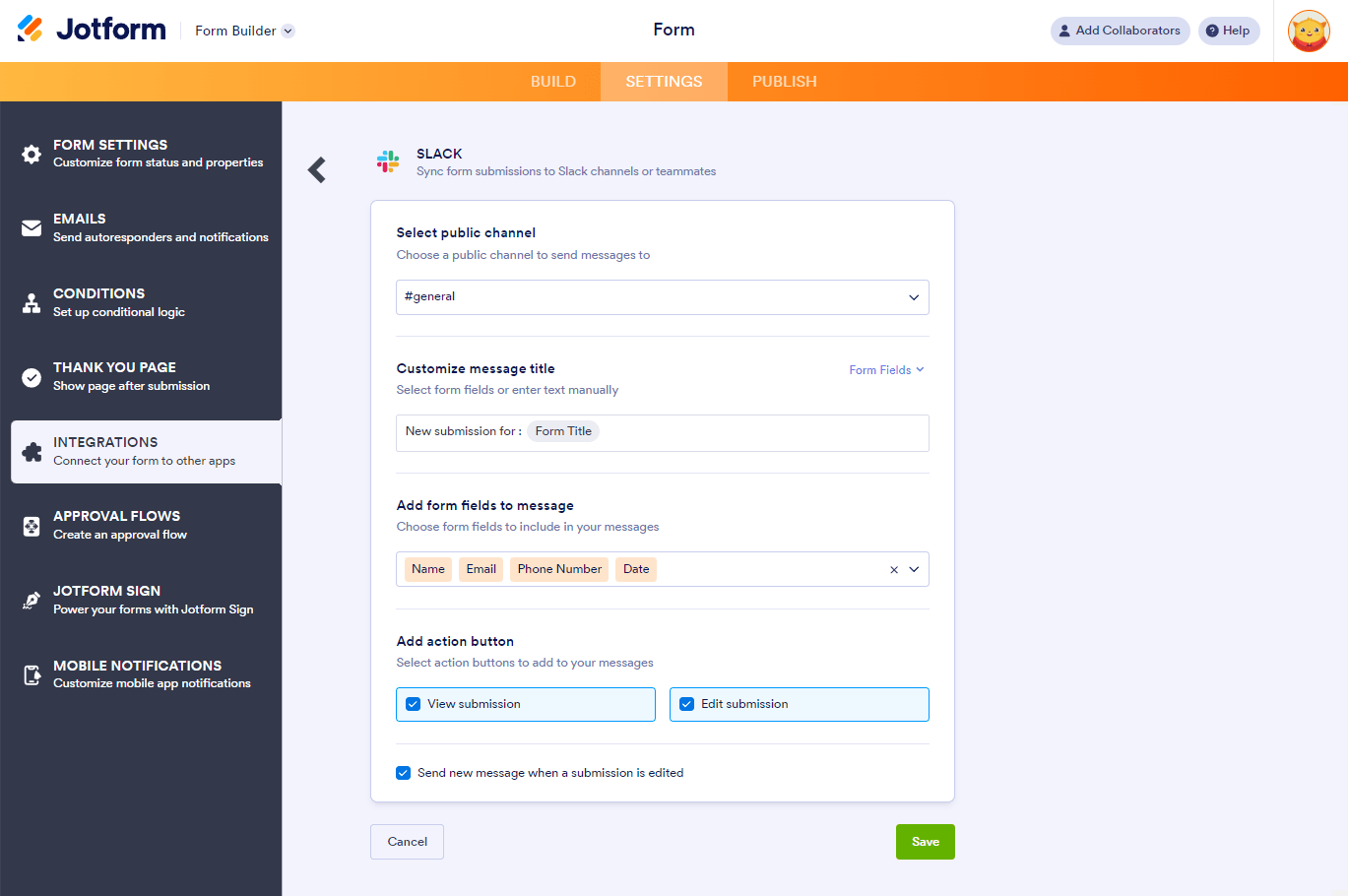
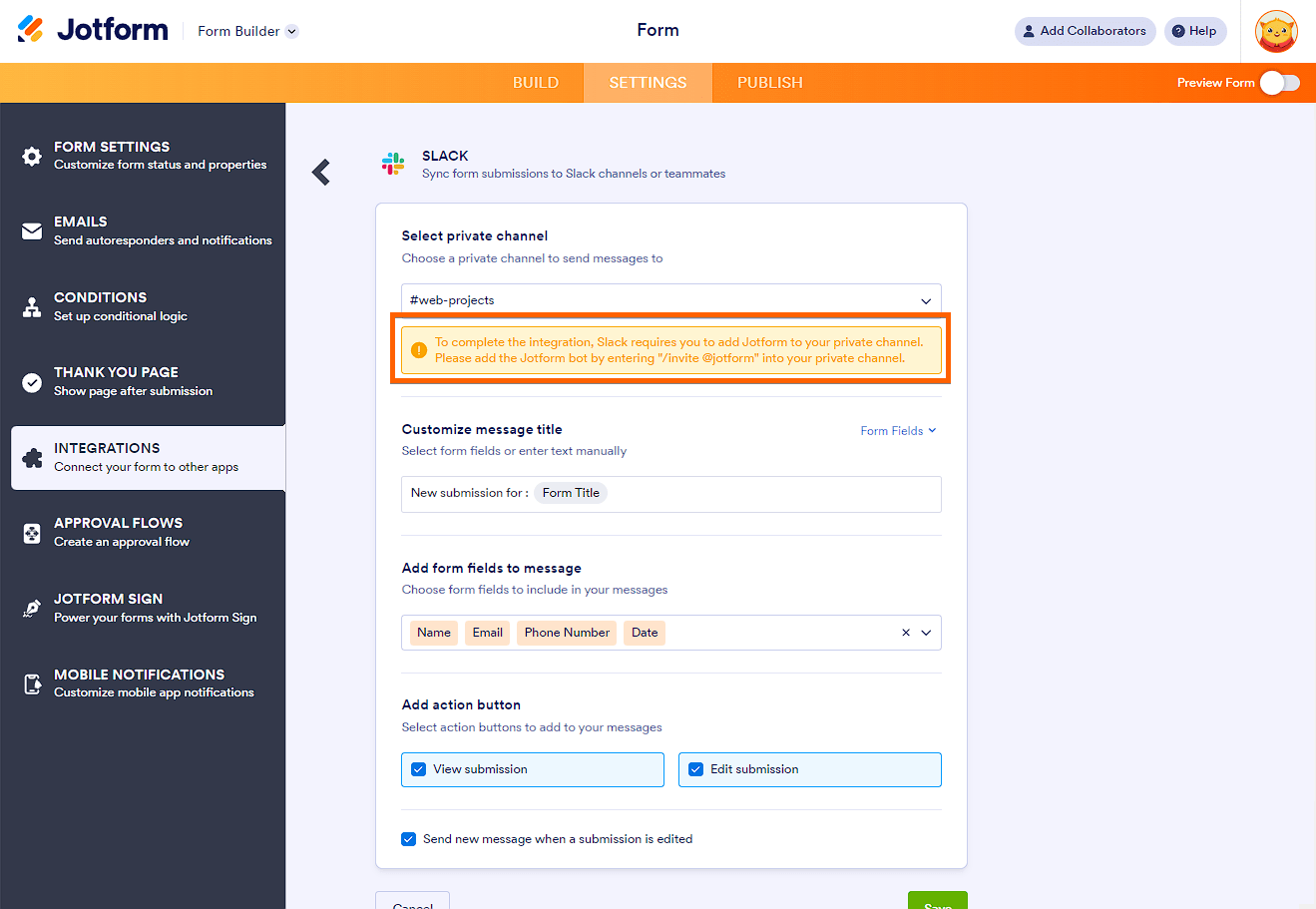












Enviar Comentário: